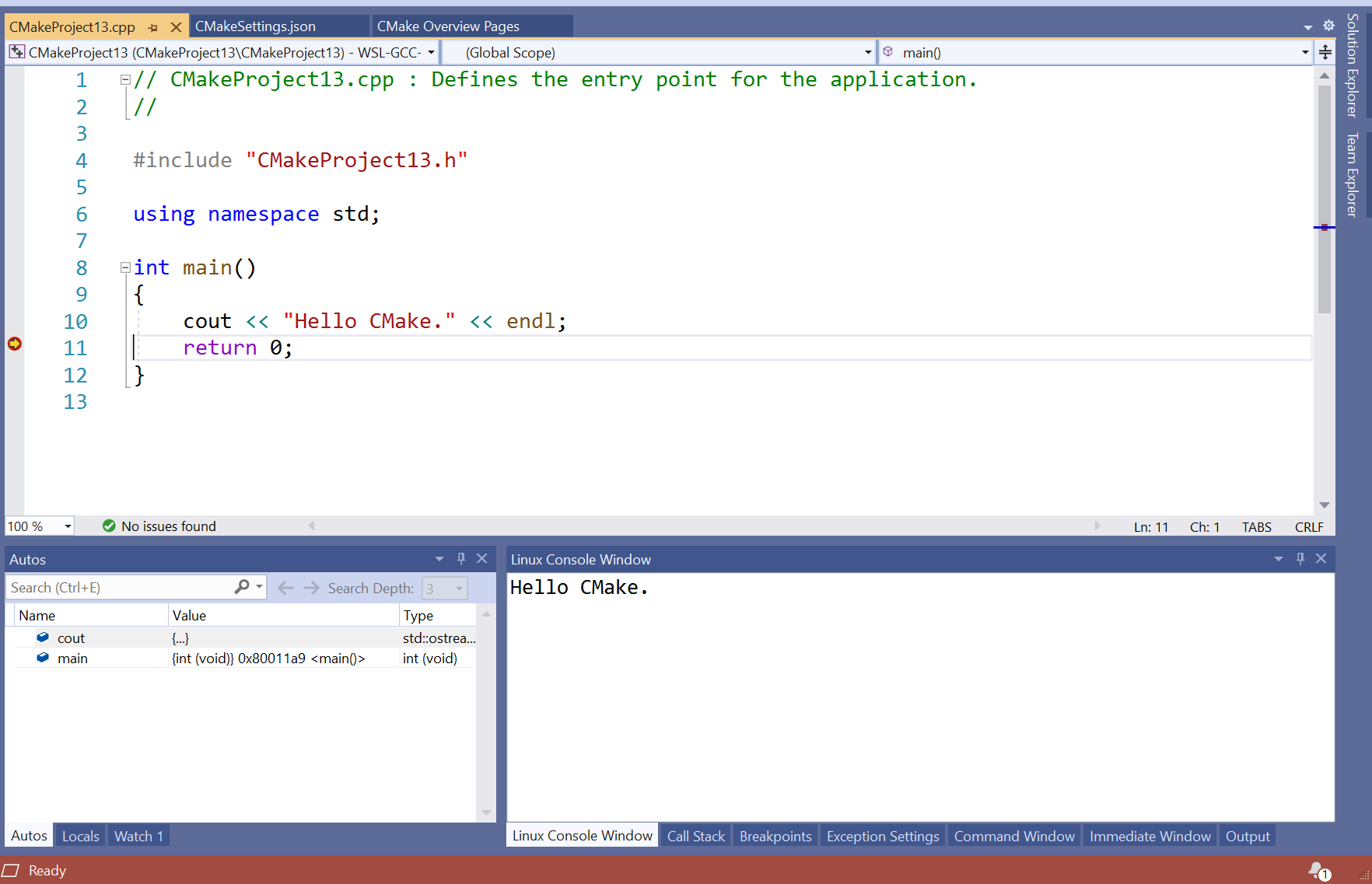Visual Studio CMake 项目和 WSL
https://docs.microsoft.com/zh-cn/cpp/linux/cmake-linux-project?view=msvc-160
https://docs.microsoft.com/zh-cn/cpp/build/cmake-projects-in-visual-studio?view=msvc-160
为了使用 Visual Studio 对 WSL 的本机支持,我们首先需要在 Visual Studio 中安装 Linux Development with C++ 工作负载。
我们要将 WSL 安装配置为与 Visual Studio 一起使用, WSL 首先需要安装以下工具:编译器(GCC 或 Clang)、gdb、rsync 和 zip。我们使用 CMake,那么还需要安装底层构建系统(Ninja 或 Unix Makefiles)。我们可以使用以下命令将它们安装:
sudo apt-get install g++ gdb make ninja-build rsync zip cmake
① 创建 CMake 项目
使用“CMake Project”模板创建一个新的 CMake 项目或打开一个现有的项目。
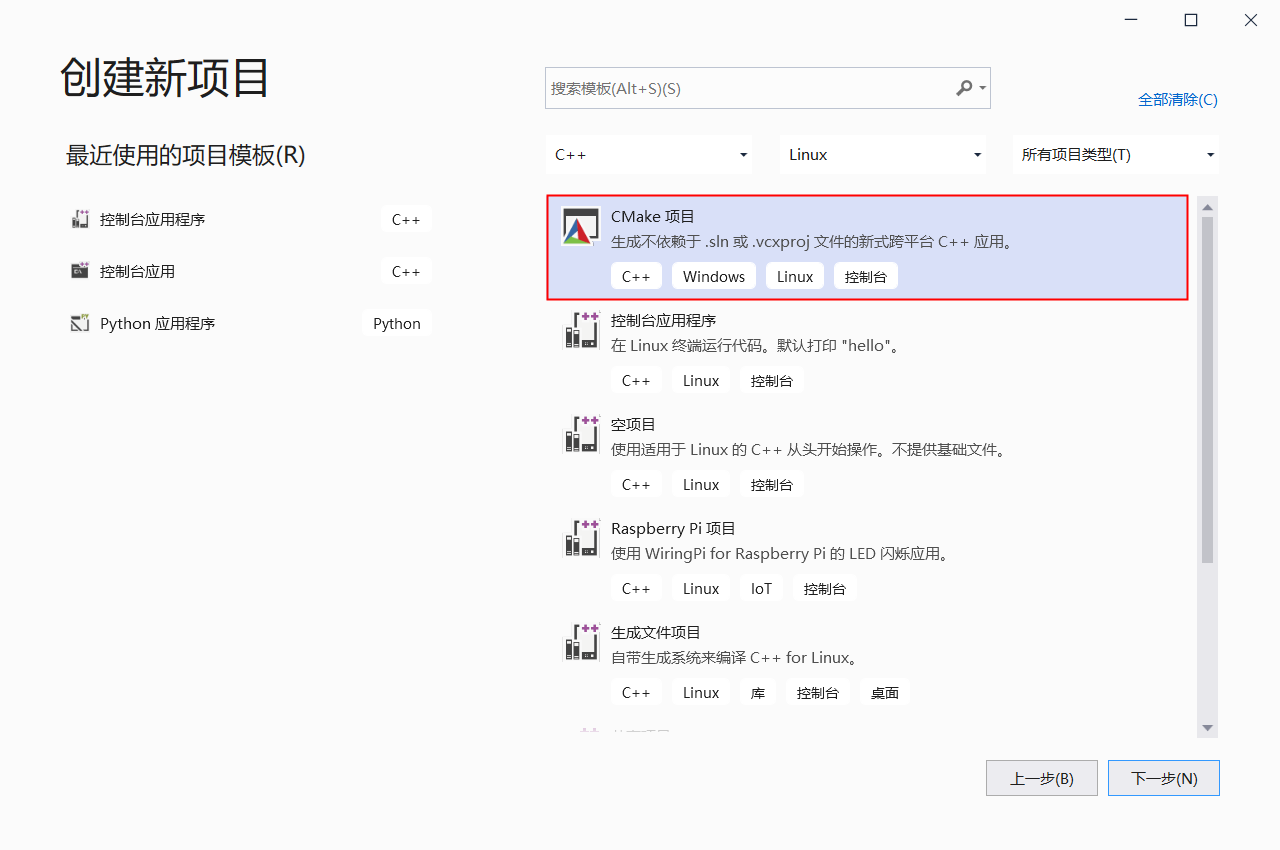
② 管理配置
导航到配置下拉菜单并选择 管理配置... 这将打开 CMake 设置编辑器。Visual Studio 默认创建一个 x64-Debug 配置。我们可以通过单击编辑器左侧配置管理器上方的绿色加号来添加新的 WSL 配置。选择 WSL-GCC-Debug 配置。如果您使用 Clang 进行构建,则可以选择 WSL-Clang-Debug 或 WSL-Clang-Release 配置。保存编辑器 (Ctrl + S) 并使用页面顶部的配置下拉菜单选择您的 WSL-GCC-Debug 配置作为活动配置。这将启动 WSL 配置的缓存生成。


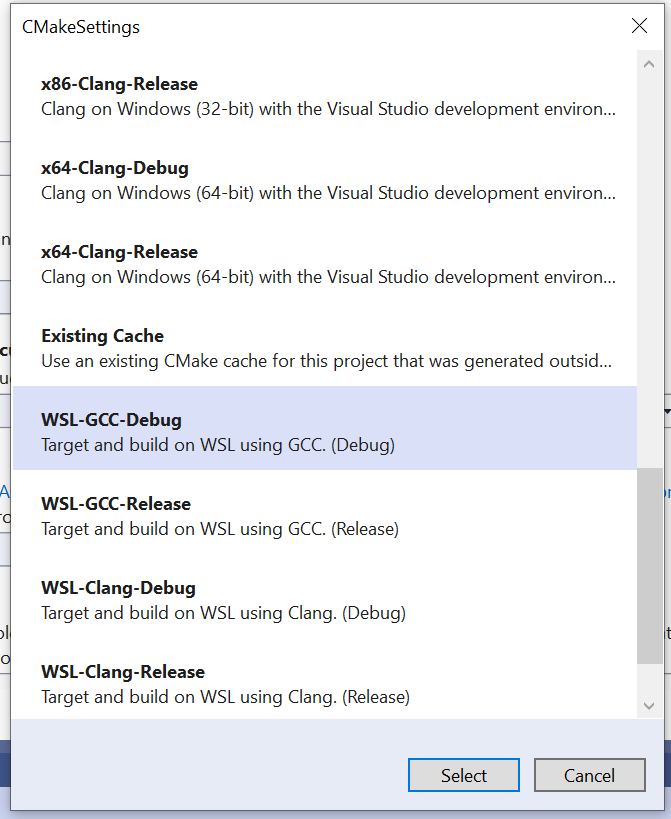
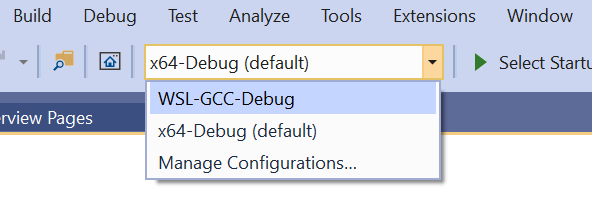
③ 启动调试
在启动栏中,将启动项更改为我们当前文档的项目名称。现在按 F5 开始调试,我们的项目将构建,可执行文件将启动。我们可以在 Linux 控制台窗口 中看到程序的输出。